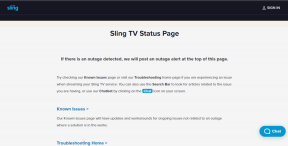Ukryj adres e-mail na ekranie logowania Windows 10
Różne / / November 28, 2021
System Windows 10 domyślnie wyświetla adres e-mail i nazwę konta użytkownika na ekranie logowania lub logowania, ale udostępnianie komputera wielu innym użytkownikom może prowadzić do problemów z prywatnością. Możesz nie czuć się komfortowo, dzieląc się swoimi danymi osobowymi, takimi jak imię i nazwisko oraz adres e-mail z innymi użytkownikami, dlatego przygotowaliśmy ten artykuł, który pokaże Ci, jak łatwo ukryć swoje dane osobowe.

Jeśli korzystasz z komputera w miejscach publicznych, możesz ukryć takie dane osobowe na ekranie logowania lub nawet wtedy, gdy: zostaw komputer bez nadzoru, a hakerzy mogą zanotować takie dane osobowe, które mogą dać im dostęp do Twojego komputera. Sam ekran logowania nie ujawnia nazwy i adresu e-mail ostatnich użytkowników, którzy się zalogowali, i musisz kliknąć konkretną nazwę użytkownika, aby zobaczyć takie szczegóły. W każdym razie, nie tracąc czasu, zobaczmy, jak ukryć adres e-mail na ekranie logowania systemu Windows 10 za pomocą poniższego przewodnika.
Notatka: Po zastosowaniu poniższej metody konieczne będzie ręczne wprowadzenie nazwy użytkownika i hasła do konta użytkownika.
Zawartość
- Ukryj adres e-mail na ekranie logowania Windows 10
- Metoda 1: Ukryj adres e-mail za pomocą ustawień systemu Windows 10
- Metoda 2: Ukryj adres e-mail za pomocą Edytora rejestru
- Metoda 3: Ukryj adres e-mail za pomocą zasad grupy
Ukryj adres e-mail na ekranie logowania Windows 10
Upewnij się Utworzyć punkt przywracania, na wypadek, gdyby coś poszło nie tak.
Notatka: Jeśli używasz systemu Windows 10 Pro lub Enterprise Edition, postępuj zgodnie z metodą 3.
Metoda 1: Ukryj adres e-mail za pomocą ustawień systemu Windows 10
1. Naciśnij klawisz Windows + I, aby otworzyć Ustawienia, a następnie kliknij Konta.

2. W menu po lewej stronie kliknij Opcje logowania.
3. Przewiń w dół do Sekcja prywatności i wtedy wyłączyć przełącznik dla „Pokaż szczegóły konta (np. adres e-mail) na ekranie logowania“.
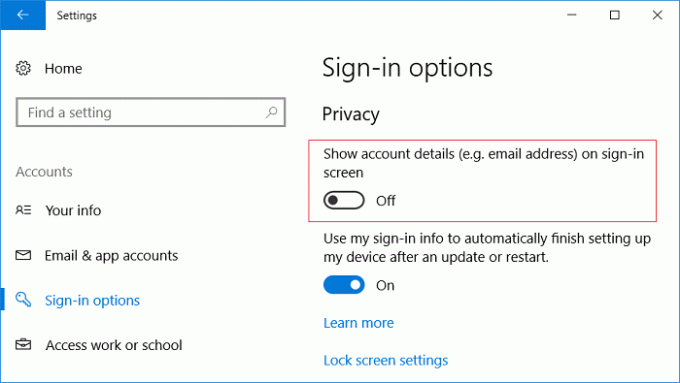
4. Uruchom ponownie komputer, aby zapisać zmiany, a będziesz mógł Ukryj adres e-mail na ekranie logowania do systemu Windows 10.
Powyższa metoda usunie tylko twój adres e-mail z ekranu logowania, ale twoje imię i zdjęcie nadal tam będą, ale jeśli chcesz usunąć te dane, postępuj zgodnie z poniższą sztuczką rejestru.
Metoda 2: Ukryj adres e-mail za pomocą Edytora rejestru
Notatka: Jeśli zastosowałeś powyższą metodę, nie używaj kroków od 1 do 5, ponieważ zamiast tego ukryją one adres e-mail na ekranie logowania, jeśli chcesz ukryć swoje imię i zdjęcie, zacznij od kroku 6.
1. Naciśnij klawisz Windows + R, a następnie wpisz regedit i naciśnij Enter.

2. Przejdź do następującego klucza rejestru:
HKEY_LOCAL_MACHINE OPROGRAMOWANIE Microsoft Windows Aktualna wersja Zasady System
3. Kliknij prawym przyciskiem myszy System wybrany Nowy > Wartość DWORD (32-bitowa).

4. Nazwij ten nowo utworzony DWORD jako BlockUserFromShowingAccountDetailsOnSignin.
5. Kliknij dwukrotnie ten DWORD i ustaw jego wartość na 1.
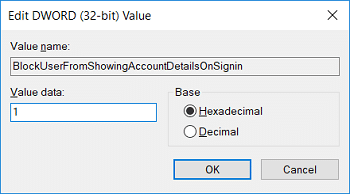
6. Teraz w obszarze System w prawym okienku kliknij dwukrotnie nie wyświetlaj nazwy użytkownika.
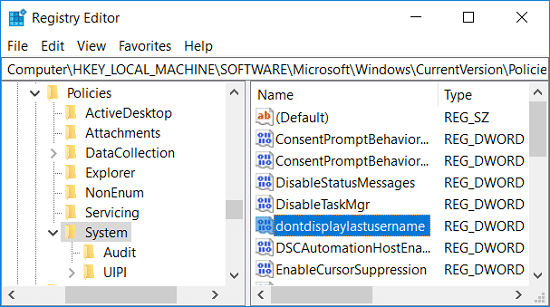
Notatka: Jeśli powyższy klucz nie jest obecny, musisz go utworzyć ręcznie.
7. Ustaw jego wartość na 1 a następnie kliknij OK.
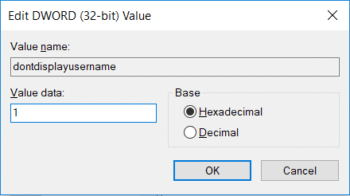
8. Ponownie kliknij prawym przyciskiem myszy System wybrany Nowość > Wartość DWORD (32-bitowa). Nazwij nowy DWORD jako DontDisplayLockedUserID.

9. Kliknij dwukrotnie DontDisplayLockedUserID i ustaw jego wartość do 3 a następnie kliknij OK.
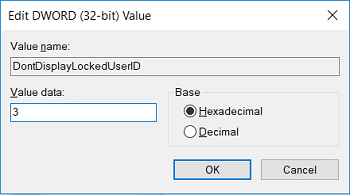
10. Uruchom ponownie komputer, aby zapisać zmiany, a będziesz mógł Ukryj adres e-mail na ekranie logowania do systemu Windows 10.
Metoda 3: Ukryj adres e-mail za pomocą zasad grupy
1. Naciśnij klawisz Windows + R, a następnie wpisz gpedit.msc i naciśnij Enter.

2. Teraz w menu po lewej stronie przejdź do następujących:
Konfiguracja komputera > Ustawienia systemu Windows > Ustawienia zabezpieczeń > Zasady lokalne > Opcje zabezpieczeń
3. Upewnij się, że wybrałeś opcję Zaloguj, a następnie w prawym okienku kliknij dwukrotnie „Interaktywne logowanie: wyświetlaj informacje o użytkowniku, gdy sesja jest zablokowana“.
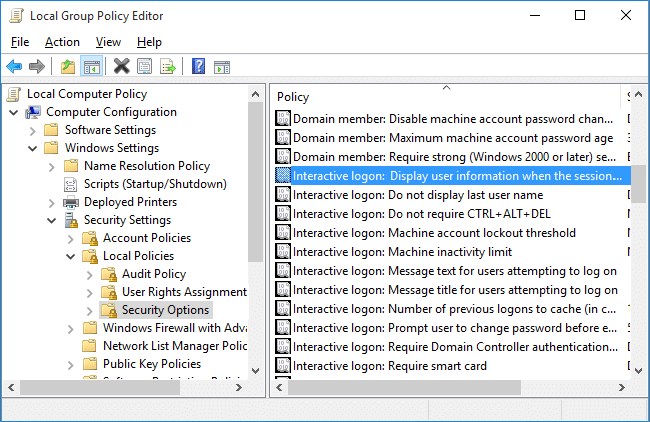
4. W oknie Właściwości z menu wybierz „Nie wyświetlaj informacji o użytkowniku”, aby ukryć adres e-mail na ekranie logowania.
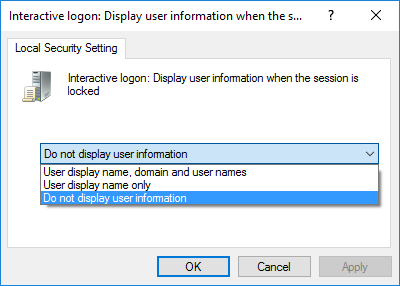
5. Kliknij Zastosuj, a następnie OK.
6. Teraz w tym samym folderze, tj. Opcje bezpieczeństwa znajdź „Logowanie interaktywne: nie wyświetlaj nazwiska użytkownika“.
7. W oknie Właściwości wybierz Włączony. Kliknij Zastosuj, a następnie OK.
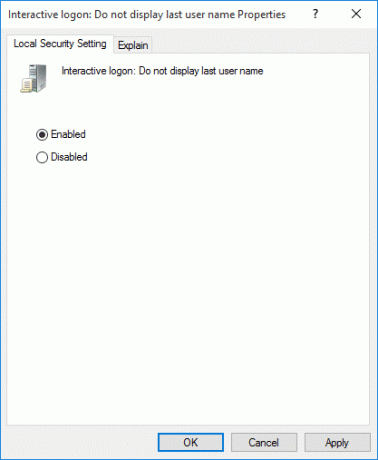
8. Uruchom ponownie komputer, aby zapisać zmiany.
Zalecana:
- Napraw system Windows nie może skonfigurować grupy domowej na tym komputerze
- Napraw ekran komputera wyłącza się losowo
- Napraw pasek zadań systemu Windows 10 nie ukrywa się automatycznie
- Jak czytać pliki zrzutu pamięci w systemie Windows 10?
To wszystko, czego skutecznie się nauczyłeś Jak ukryć adres e-mail na ekranie logowania do systemu Windows 10? ale jeśli nadal masz jakieś pytania dotyczące tego przewodnika, możesz je zadać w sekcji komentarzy.